如何在Windows 11中将Copilot功能添加至右键菜单中
番茄系统家园 · 2024-04-12 05:02:59
在Windows 11操作系统中,Copilot作为一款颇具实用性的AI助手,极大地提升了用户的操作效率。为了让这项功能更加触手可及,一些用户期望能在右键菜单中直接调用Copilot。针对这一需求,本文将详细介绍如何将Copilot功能整合至Windows 11的右键菜单中,下面一起来看看吧。
操作方法
1、"win+R"快捷键开启运行,输入"regedit"回车打开。

2、进入到注册表编辑器后,将"HKEY_CLASSES_ROOTDesktopBackgroundShell"复制粘贴到上方地址栏中并回车定位到此。
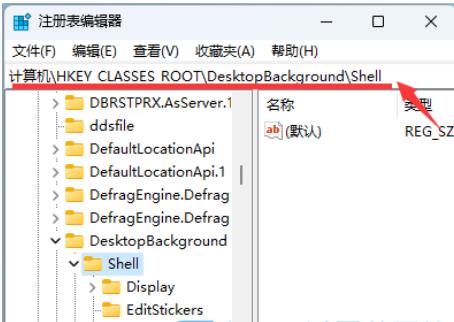
3、右击"shell"文件夹,选择"新建"一个"项"。

4、并将其命名为"Copilot"。
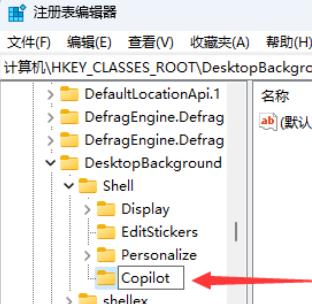
5、随后右击右侧空白处,选择"新建"一个"字符串值"。
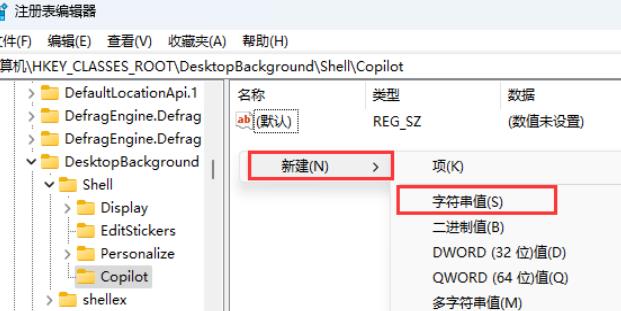
6、将其命名为"MUIVerb"并双击打开,然后在打开的窗口界面中,将"数值数据"改为"Copilot"。

7、最后右击"Copilot",选择"新建"一个"项",将其命名为"command"。
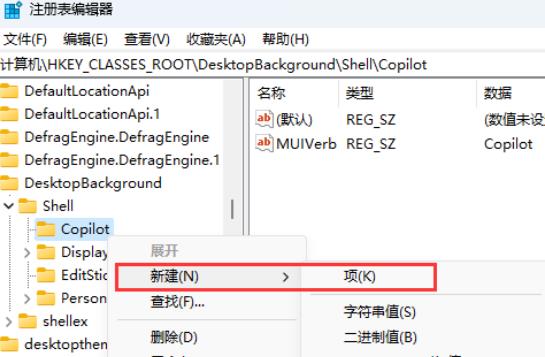
8、然后双击右侧中的"默认",最后在打开的窗口中,将"数值数据"修改为"rundll32.exe url.dll,FileProtocolHandler “microsoft-edge://?ux=copilot&tcp=1&source=taskbar”",并点击确定保存即可。
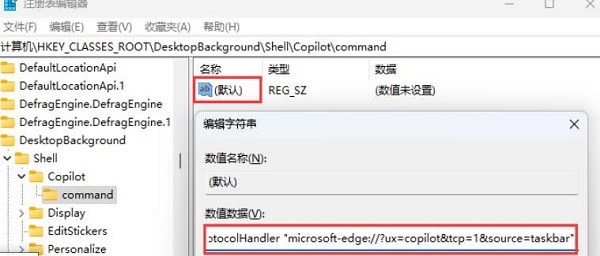
扩展阅读
猜你喜欢
最新应用
热门应用





















